A Cortana, a assistente pessoal digital, foi introduzida no sistema operacional Windows desktop com o Windows 10. Infelizmente, a assistente pessoal digital da Microsoft tem muito poucos usuários, pelo menos no Windows 10 e no Windows 11.
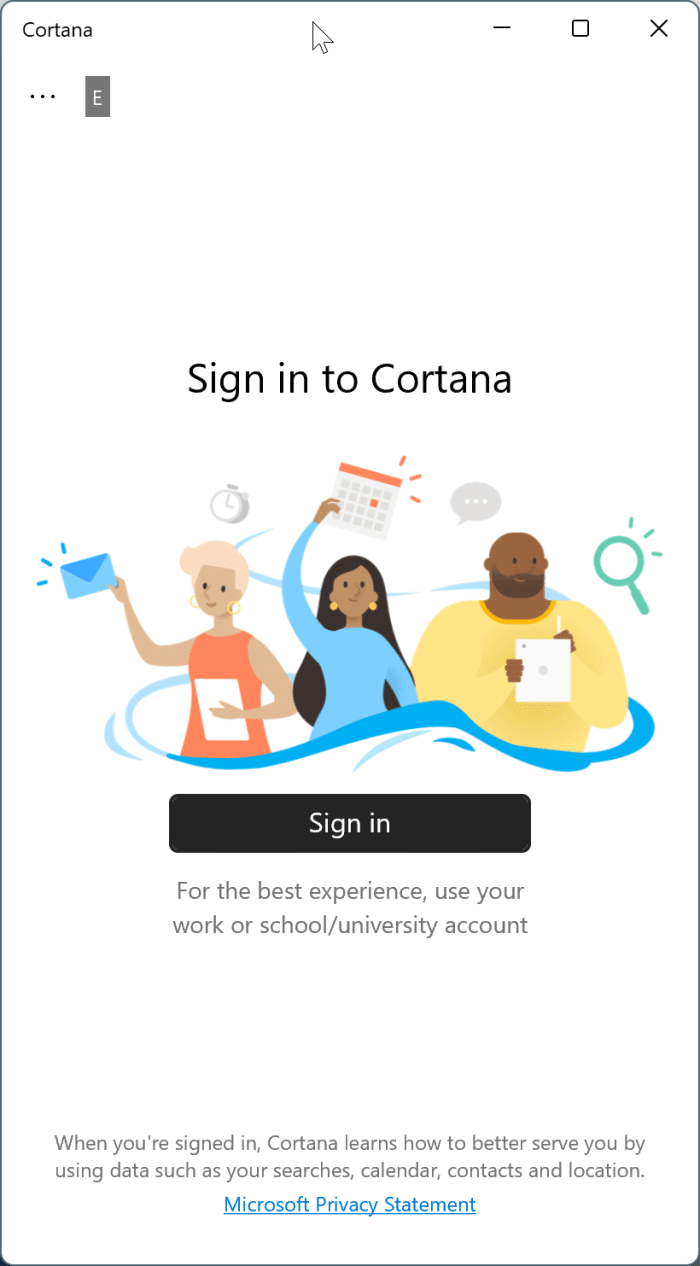
Muito poucos usuários gostam e usam a Cortana. Provavelmente, é por isso que a Cortana não faz mais parte da primeira experiência de inicialização no Windows 11 e não é fixada na barra de tarefas por padrão.
Embora a Cortana continue a existir no Windows 11, ela não está habilitada por padrão. No entanto, os usuários que gostam da Cortana podem habilitar o mesmo e começar a usar a Cortana com apenas alguns cliques (requer que você entre com uma conta da Microsoft).
No entanto, se você não gostar, o Windows 11 não permite desinstalá-lo por meio do aplicativo Configurações. Temos que ter a ajuda do PowerShell ou Terminal integrado para desinstalar e remover a Cortana.
Desinstale a Cortana para o prompt de comando do usuário atual no Windows 11
Se você deseja desinstalar de todas as contas de usuário, consulte as instruções no Método 2.
Passo 1: Abra o Terminal do Windows como administrador. Para isso, digite terminal na busca, clique com o botão direito no Terminal Windows entrada e, em seguida, clique em Executar como administrador opção.
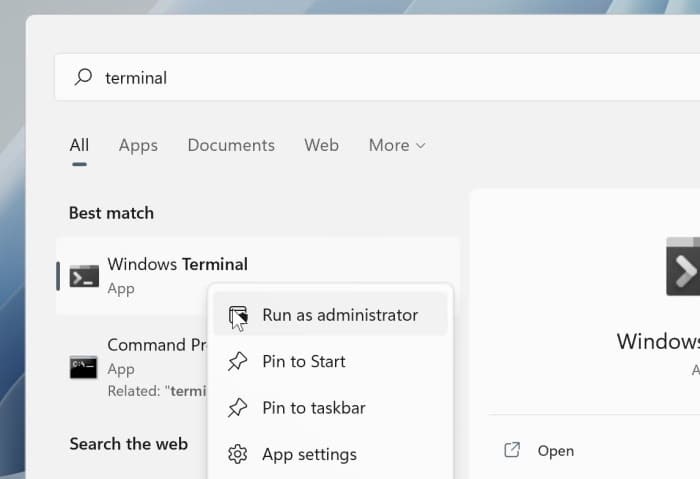
Quando você chegar à tela de Controle de Conta de Usuário, clique no botão sim botão para abrir o Terminal como administrador.
Passo 2: Na janela do Terminal, copie e cole o seguinte comando:
Get-AppxPackage *Microsoft.549981C3F5F10* | Remove-AppxPackage
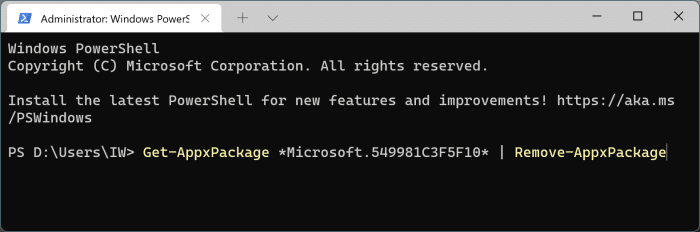
Etapa 3: aperte o Entrar key para executar o comando e desinstalar o aplicativo Cortana do Windows 11. Você pode sair do Terminal agora.
Desinstale a Cortana para todas as contas de usuário no Windows 11
Passo 1: Abra o Terminal do Windows com privilégios de administrador.
Passo 2: Copie e cole o seguinte comando na janela do Terminal e pressione a tecla Enter:
Get-appxpackage -allusers *Microsoft.549981C3F5F10* | Remove-AppxPackage
Reinstale a Cortana no Windows 11
Se você quiser reinstalar a Cortana novamente, poderá obter a Cortana na Loja. Aqui está como.
Passo 1: Abra o aplicativo Store e procure por Cortana.
Passo 2: Clique no Pegar/Instalar botão na página Cortana para baixar e instalar o aplicativo Cortana.
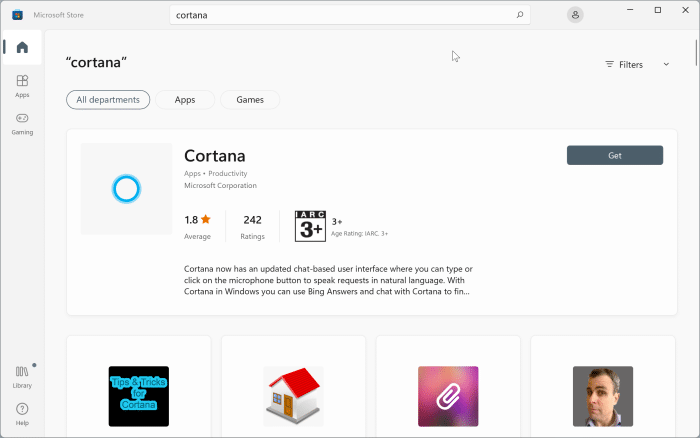
Impeça a Cortana de iniciar automaticamente com o Windows 11
Se a Cortana iniciar automaticamente com o Windows 11 no seu computador e for irritante para o núcleo, você poderá configurá-la para não carregar automaticamente com o Windows 11.
Passo 1: Ir para o Windows 11 Configurações > Aplicativos > Comece página.
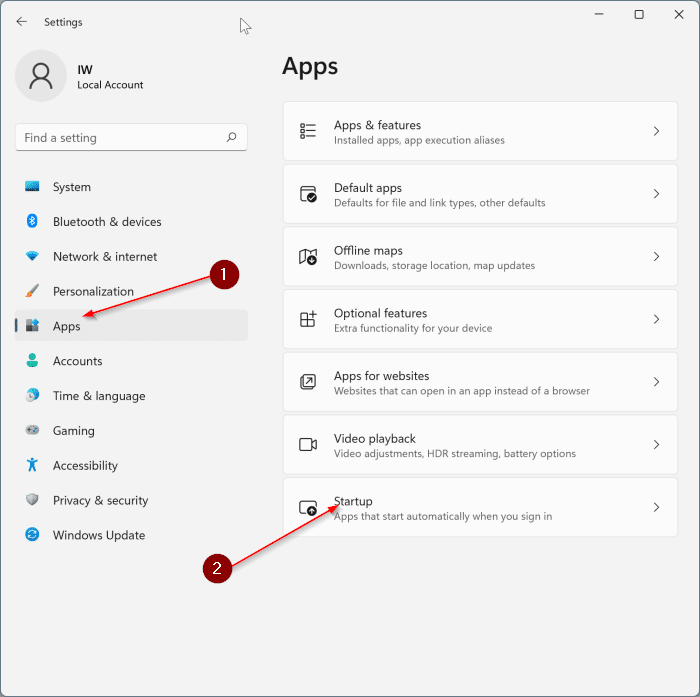
Passo 2: Na lista de aplicativos de inicialização, desative o aplicativo Cortana. Isso é tudo!
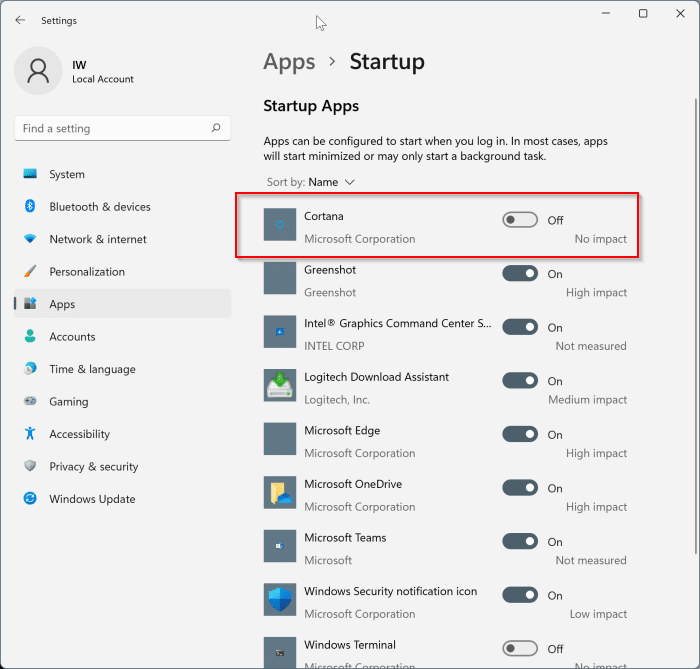
Hashtags: #Como #desinstalar #remover #Cortana #Windows
FONTE
Nota: Este conteúdo foi traduzido do Inglês para português (auto)
Pode conter erros de tradução
Olá, se tiver algum erro de tradução (AUTO), falta de link para download etc…
Veja na FONTE até ser revisado o conteúdo.
Status (Ok Até agora)
Se tiver algum erro coloque nos comentários


